blend shape 最适用于面部表情动画制作。在这类动画制作中,需要有一组诸如面部表情之类的形状,且这些形状应该很容易存取和编辑,并可融合使用。
当目标物体和基本物体有相同的结构时即有相同的 cvs 数且顺序相同,用融合方式做是最好的。
融合变形的使用方法如下:。
(1) 创建两个球体。通过拉动点改变第 1 个球体的造型,如图 14-19 所示。
(2) 选择第 1 个球体作为目标物体,然后按住 shift 键并选择第二个球体,则第 2 个球体就是基本物体。接着执行 deform → create blend shape 命令并接受默认设置。
(3) 选择 window → animation editors → blend shape 命令,则打开了一个有目标滑块的编辑器,如图 14-20 所示,同时创建了一个 blendshape 节点,且目标滑块就是该节点的属性。将垂直滑块滑至 1 ,则第 2 个球体就会形成如同第 1 个球体的复制品一样的造型,如图 14-21 所示。
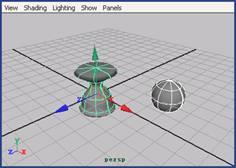

图 14-19 变形球体 图 14-20 blend shape 控制器
(4) 融合变形也可以作用于 blend shape 点。选择第 1 个球体 ( 目标 ) 的前两排 cvs 并选择第 2 个球体 ( 基体 ) 的前两排 cvs ,然后应用 blend shape 。可得到如图 14-22 所示的图形。
(5) 在编辑器中还有另外一个滑块。重复前面的操作方法,在选项框中将 origin 设置为 world 。融合不仅计算目标点的相对平移,而且同时也计算这些点的空间坐标,如图 14-23 所示。基本物体的变形点准确地平移到目标点的位置,而无论基本物体是如何转换的。
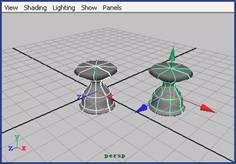
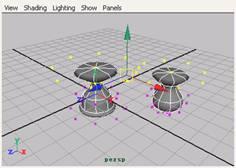
图 14-21 默认融合变形效果 图 14-22 控制点变形
(6) 选择第 2 个球体的中间 cvs 并将它们删掉,如图 14-24 所示。第 2 个球体的拓朴结构发生变化,此时它比第 1 个球体少 8 个 cv 。
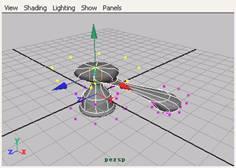
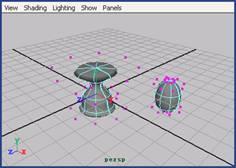
图 14-23 origin 的选项为 world 图 14-24 删除中间的控制点
(7) 对两个球体再应用 blend shape ,会出现以下信息: error: no deformable objects selected.( 错误:没选到可变形物体 ) 。这是因为默认的 blend shape 设置会进行检测以保证目标物体的拓扑与基体相匹配。在选项框中关闭 check topology 设置, maya 会使基体成形为最好的造型。结果如图 14-25 所示。
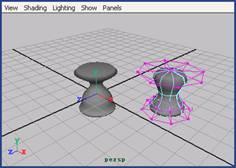
图 14-25 关闭 check topology 设置
所有的变形有一个通用的属性通 envelope 。比如 blend shape 和 cluster 之类的一些变形实际上使它作为它们选项框的一部分。在所有的变形中,通过 attribute editor 对话框中 deformer attributes 选项卡或者是通过 channel 盒中 inputs 部分都可获取。
envelope 的默认值始终是 1 ,但也可更改该值为– 2~2 的一个值。若值为 0 ,则变形没有任何作用;若值为– 1 ,变形产生反作用;值为 2 ,则变形的作用是双倍的。如此之大的变化范围对于 blend shape 特别有用,因为在 attribute editor 或 blend shape editor 窗口中, blend shape 的滑块的范围只能是 0~1 。将 envelope 值增大到 2 时,滑块的范围实际为 0~2 。
新闻热点
疑难解答